
IPhone tai iPad varmuuskopioi automaattisesti iCloud-tilisi oletuksena, mutta voit myös luoda kattavamman, paikallisen varmuuskopion iTunesista. Apple tarjoaa vain 5 Gt iCloud-tilaa ilmaiseksi, joten sinun on ehkä hallinnoitava iCloud-varmuuskopioita.
Monet sovellukset “varmuuskopioivat” tietosi myös sopivaan palveluun. Esimerkiksi kun käytät Gmailia, sähköpostisi tallennetaan Googlen palvelimille Google-tilisi kanssa - sinun ei tarvitse varmuuskopioida mitään.
iCloud-varmuuskopiot
LIITTYVÄT: Ei, iCloud ei tue niitä kaikkia: Kuinka hallita valokuvia iPhonessa tai iPadissa
Olettaen, että olet määrittänyt iCloud kun asetat laitteen, se varmuuskopioidaan automaattisesti iCloud-tallennustilaan verkossa. Tämä varmuuskopiointi tapahtuu, kun laitteesi on kytketty, lukittu ja yhdistetty Wi-Fi-verkkoon. Kun määrität laitteen, voit palauttaa varmuuskopion iCloud-tililtäsi. Ota huomioon, että iCloud ei varmuuskopioi kaikkia valokuviasi ja videoita , joten sinun on varmuuskopioitava ne manuaalisesti.
Voit tarkistaa, onko iCloud määritetty avaamalla Asetukset-sovellus ja napauttamalla iCloud. Näet tilin, johon laitteesi varmuuskopioidaan. Jos et ole vielä määrittänyt iCloudia, voit tehdä sen tältä näytöltä.
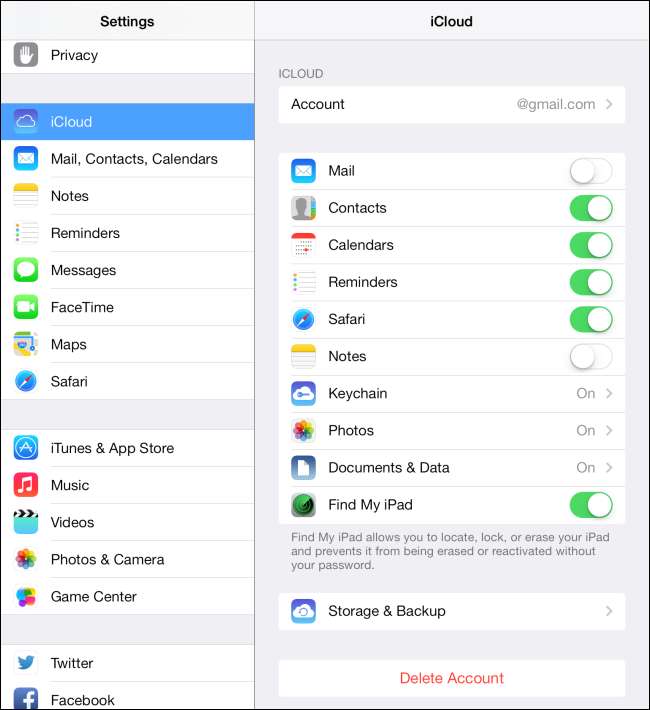
LIITTYVÄT: Mitä iCloud tekee ja miten siihen pääsee Windowsista
Napauta iCloud-ruudun alaosassa olevaa Tallennus ja varmuuskopiointi -vaihtoehtoa nähdäksesi lisätietoja varmuuskopioinnista. Tällä näytöllä näet, kuinka paljon iCloud-tallennustilaa sinulla on - oletusarvoisesti 5 Gt vapaata tilaa. ICloud Backup -kytkimen avulla voit valita, varmuuskopioiko laitteesi iCloudia.
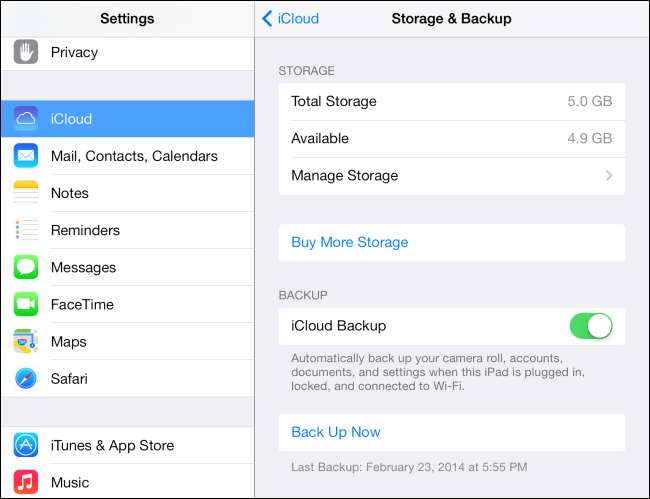
Voit tarkastella varmuuskopiointiin käytettyä tilaa napauttamalla Hallitse tallennustilaa. Jos sinulla on useita laitteita, näet luettelon laitteistasi ja kuinka paljon iCloud-tilaa heidän varmuuskopiot käyttävät. Sinun ei normaalisti tarvitse olla huolissasi liikaa iCloud-varmuuskopioista, mutta sinun kannattaa karsia tallennustilasi, jos tila loppuu.
Napauta laitetta nähdäksesi tarkemmat tiedot viimeisimmästä varmuuskopiosta. Näet tarkalleen, mitkä sovellukset käyttävät eniten tilaa. Voit vapauttaa tilaa poistamalla yhden sovelluksen varmuuskopiot käytöstä. Kun iCloud seuraavan kerran varmuuskopioi, se ei varmuuskopioi mitään käytöstä poistettuja sovelluksia, mikä säästää tilaa. Voit myös poistaa viimeisimmän varmuuskopion napauttamalla Poista varmuuskopio.
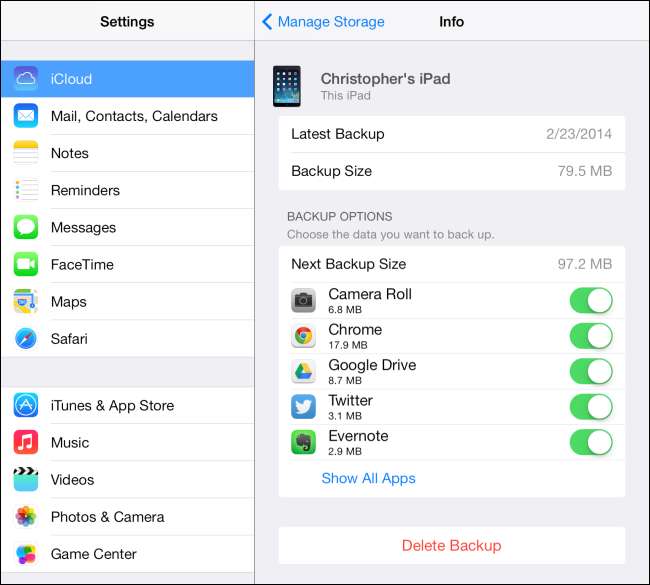
iTunes-varmuuskopiot
Voit luoda varmuuskopion iTunesissa liittämällä iPhonen, iPadin tai iPod Touchin tietokoneeseen mukana toimitetulla USB-kaapelilla. Avaa laitteen lukitus, avaa iTunes ja valitse laite. Näet Varmuuskopiointi-osion, jossa voit hallita laitteen varmuuskopiointia ja varmuuskopioida sen manuaalisesti.
Oletuksena laite varmuuskopioi automaattisesti iCloudin - olettaen tietysti, että olet määrittänyt iCloudin. Voit antaa laitteen varmuuskopioida automaattisesti tietokoneellesi ja valita, salataanko nämä paikalliset varmuuskopiot salasanalla. Jos haluat luoda kertaluonteisen varmuuskopion tietokoneellesi, napsauta Varmuuskopioi nyt -painiketta.
Huomaa, että iTunes-varmuuskopiot ovat erilaisia kuin iCloud-varmuuskopiot. Kun varmuuskopioit iTunesin kautta, saat täydellisen kopion laitteesi kaikista tiedoista, jotta voit palauttaa laitteen samaan tilaan myöhemmin. ICloudin avulla vain laitteen "tärkeimmät tiedot" varmuuskopioidaan iCloud-tilillesi. Esimerkiksi iCloud-varmuuskopiot eivät sisällä täydellistä kopiota laitteesi musiikista ja videoista, mutta iTunes-varmuuskopiot sisältävät. Näin voit säästää rajoitettua iCloud-tilaa ja välttää lataamasta ja lataamasta valtavia määriä tietoa.
LIITTYVÄT: Kuinka koskaan ei voi käyttää iTunesia iPhonen, iPadin tai iPod Touchin kanssa
Useimmille ihmisille iCloud-varmuuskopiot ovat tarpeeksi hyviä. Et tarvitse iTunesia . Mutta jos todella haluat täydellisen varmuuskopion, voit luoda sen iTunesista. Palauta tämä varmuuskopio myöhemmin liittämällä laite tietokoneeseen ja käyttämällä Palauta varmuuskopio -painiketta.

Verkkopalvelujen kanssa synkronoitavat sovellukset
Monet sovellukset on kytketty verkkopalveluun, joten erillisiä varmuuskopioita ei oikeastaan tarvita. Esimerkiksi kun luot muistiinpanoja Evernotessa, ne tallennetaan Evernote-tilillesi verkossa, jotta voit käyttää niitä muilta laitteilta. Et tarvitse iCloud- tai iTunes-varmuuskopiota Evernote-muistiinpanoistasi - jos saat uuden laitteen, voit kirjautua vain Evernote-sovellukseen samalla tilillä ja kaikki muistiinpanosi ovat valmiina. iCloud saattaa silti varmuuskopioida joitain näiden sovellusten käyttämistä tiedoista - tämä voi auttaa varmistamaan, että kyseiselle paikalliselle sovellukselle ominaiset asetukset säilytetään - mutta tärkeät tietosi todennäköisesti synkronoidaan verkkotilin kanssa.
Jos olet tavallinen iPhone- tai iPad-käyttäjä, sinun ei pitäisi huolehtia liikaa varmuuskopioinnista. Kirjaudu vain sisään iCloud-tilillä ja anna laitteen hoitaa se puolestasi. Sinun ei tarvitse enää luoda varmuuskopioita manuaalisesti iTunesilla. Jos tila on loppumassa etkä halua maksaa Applelle enemmän iCloud-tallennustilaa, kannattaa ehkä hallita varmuuskopiot.
Kuvahyvitys: Ryan Tir on Flickr







